
Blender学習64日目
こんばんは〜今日はクリースの実践編になります。レクチャー動画長めです。^^;2回に分ける可能性大ですが、早速やって行きたいと思います。
今日の学習
今日は子葉を作るらしいです。
茎の上に配置するらしです。当たり前か、子葉だから^^;クリースいきなり実践ですが、これから何度も出てくるらしいので、まぁなんとかなるかなぁ・・・
立方体の追加
Shift+A→メッシュ→立方体と選択し3Dビューポートに立方体を配置する。植木鉢と重なるから脇に移動させる。Gキー、Xキーで移動。
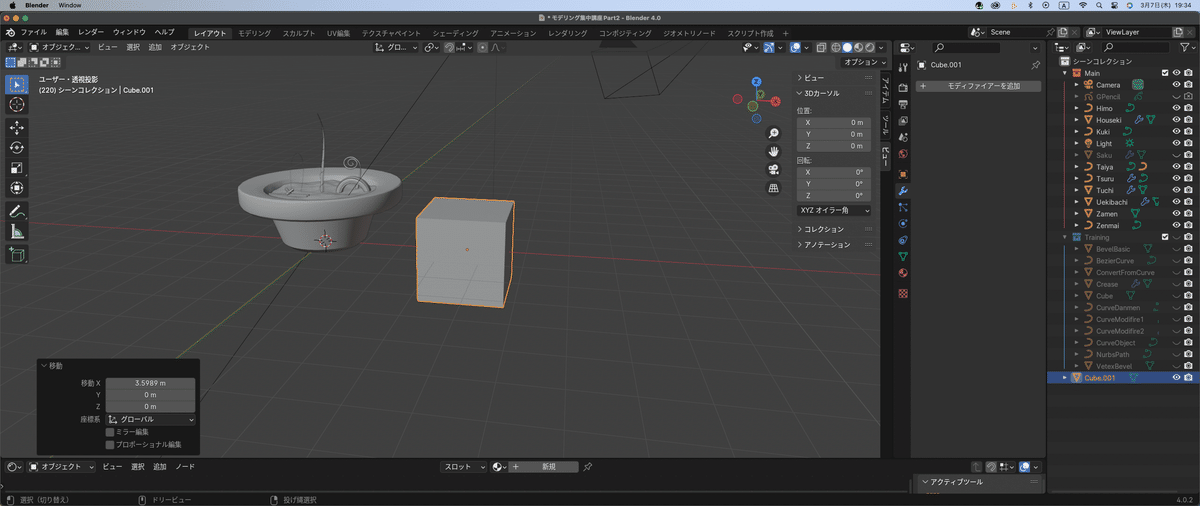
葉っぱの形にざっくり整形
Sキー、Zキーと続けて入力して立方体を薄くしていく。
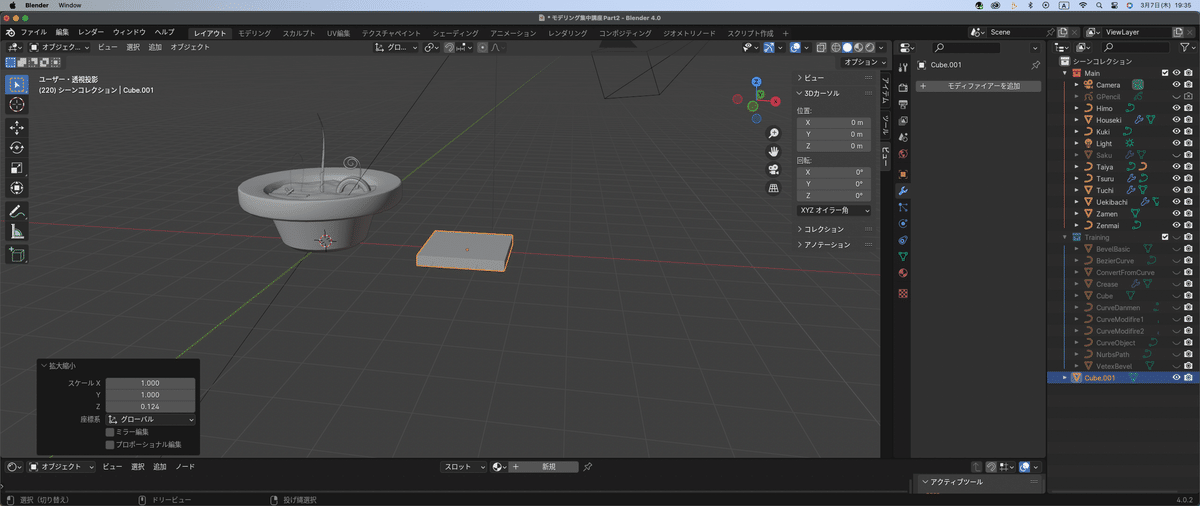
続いて、Sキー、Xキーと続けて入力して幅を狭める。
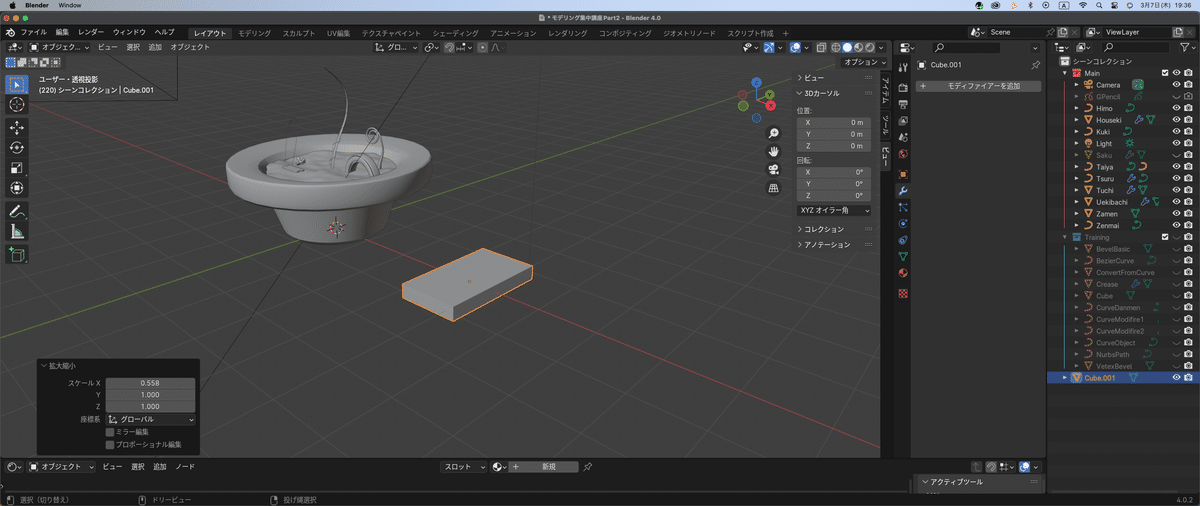
この状態でサブディビジョンサーフェスをかける。青いレンチのマークをクリックして、モディファイアを追加、生成の中のサブディビジョンサーフェスを選択。
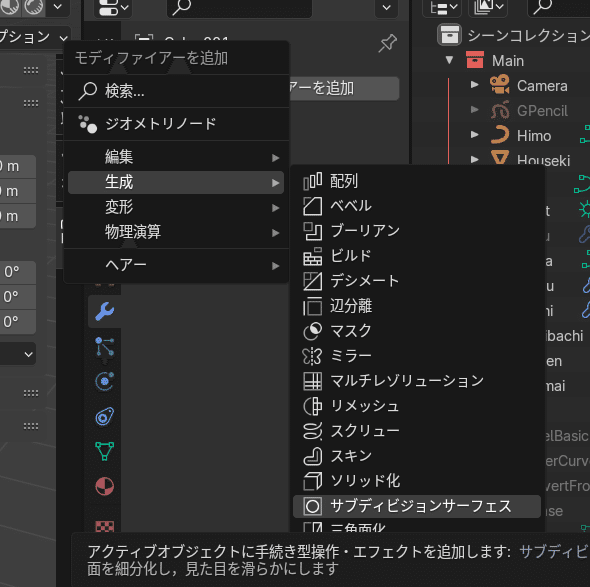
ビューポートの数、レンダー数は3に設定
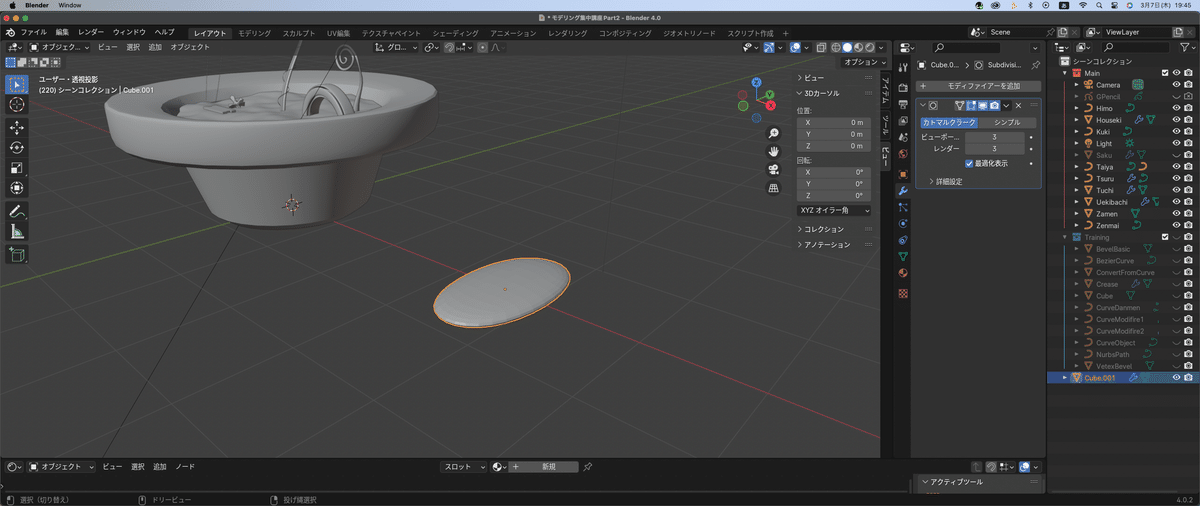
Tabキーを押して編集モードに切り替える。Ctrl+Rでループカット。一度確定して、テンキー3番で側面図に切り替える。
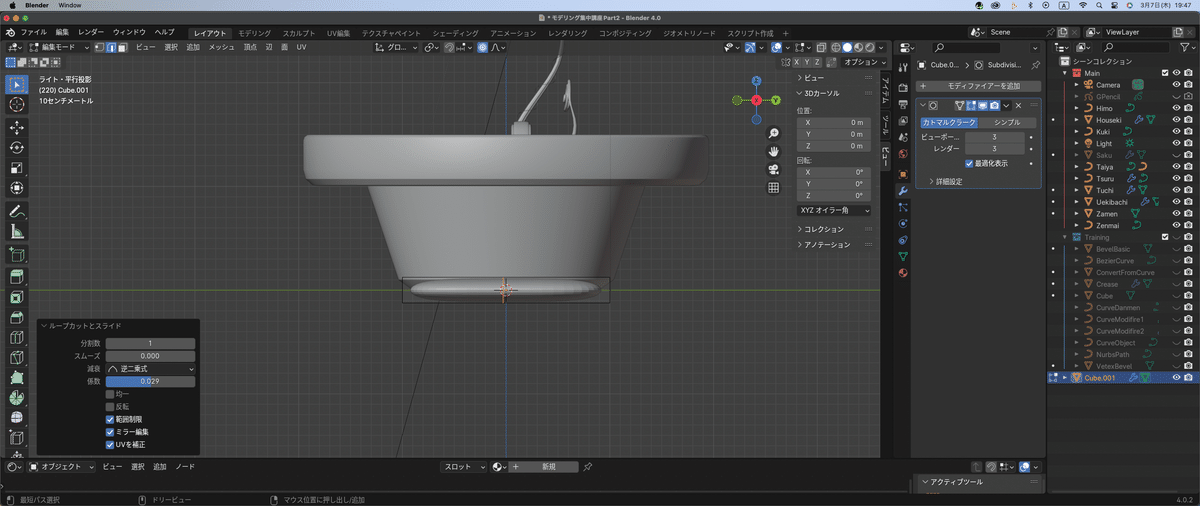
Gキー、Zキーで上方向にしならせる感じで移動させる。
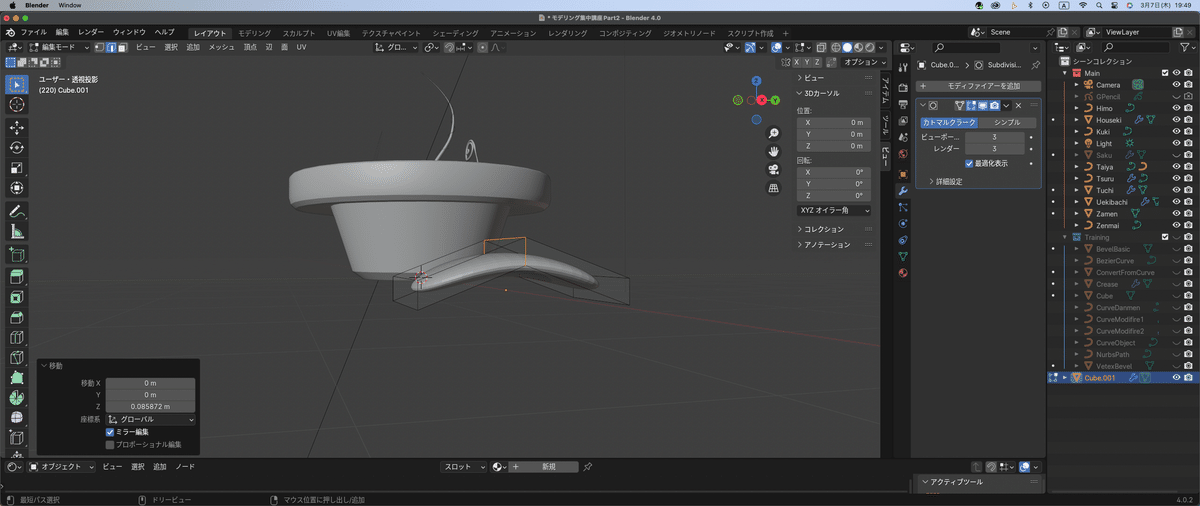
葉の根元?に当たる部分の面を選択してSキーで狭くする。
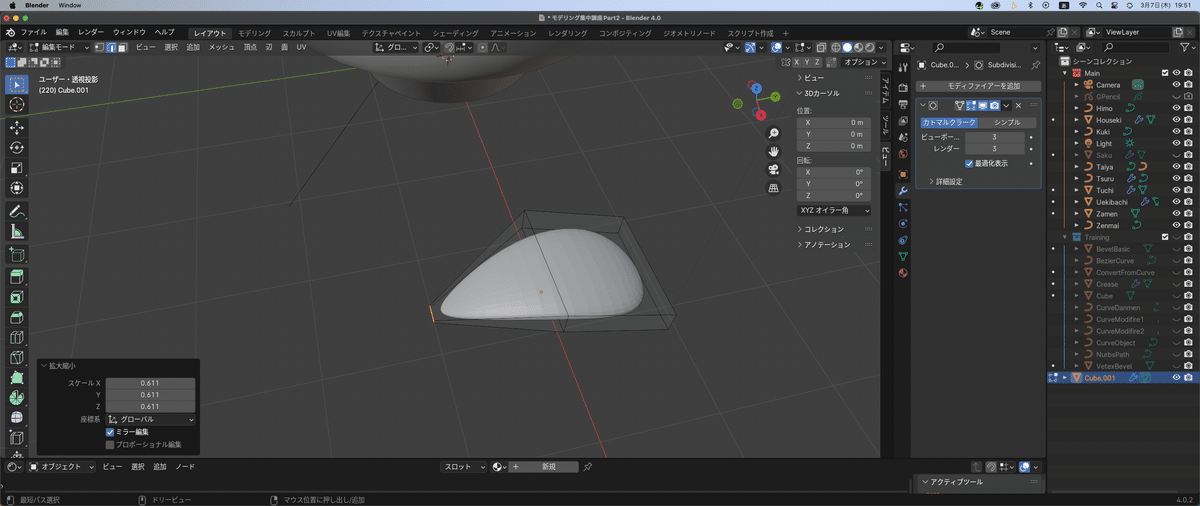
だいぶ葉っぱらしくなってきた???
クリースを活用して葉に筋を入れる。Ctrl+Rでもう一度ループカットを行う。今度は縦方向にループカット。
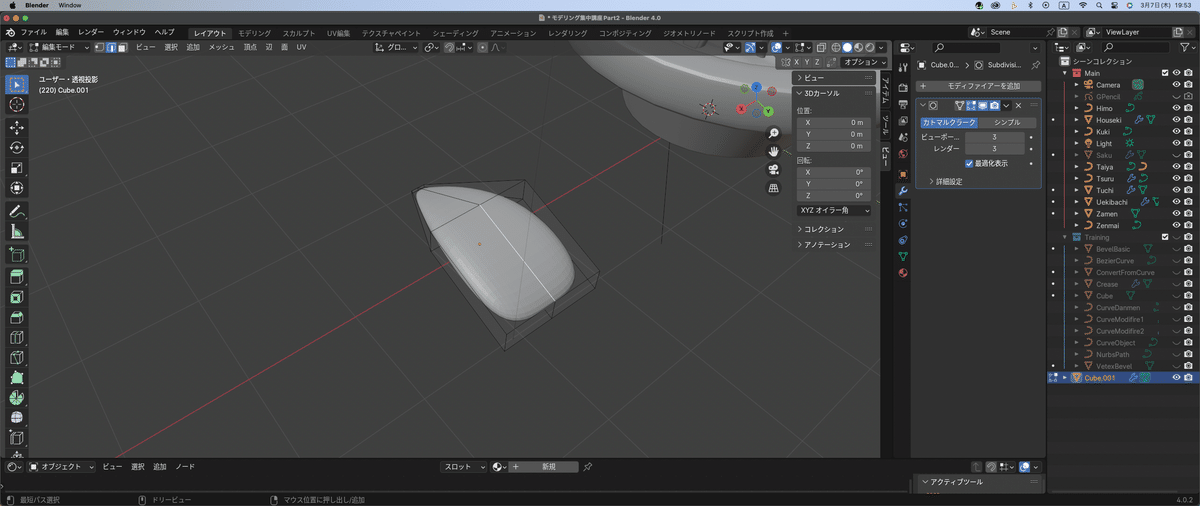
ループカットってマウスがどこにあるかで変わるんだよねぇ・・・そこの感覚がまだ掴めない^^;
新しいショートカットキーの登場
Ctrl+Shift+Rキーを押すとループカットした両サイドに新たに辺ができる!
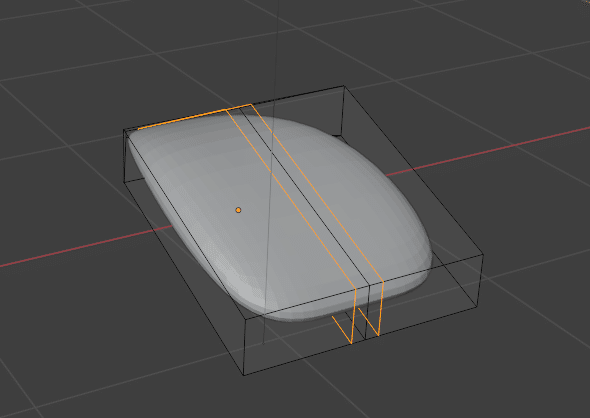
なんかこのショートカットキーはクリースと相性抜群らしい(笑)どう抜群なのか分からんけど^^;
次に最初にループカットで作った縦の辺の上面部分を複数選択。複数選択はShiftキーを押しながらクリックしていけばいい。そしたらGキー、Zキーで下方向に動かす。
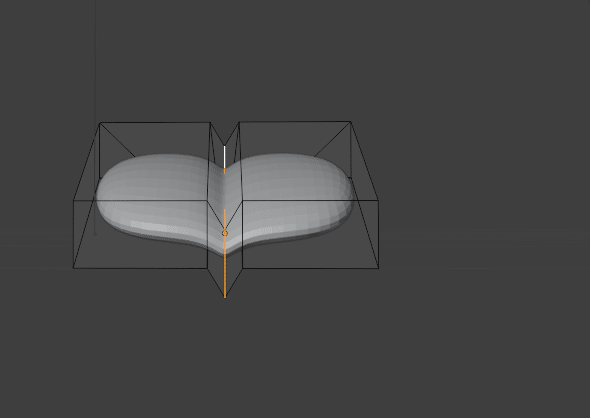
だいぶ葉っぱらしくなってきたけど、サブディビジョンサーフェスの影響でくっきりと筋が入ってない。ここでクリースの登場
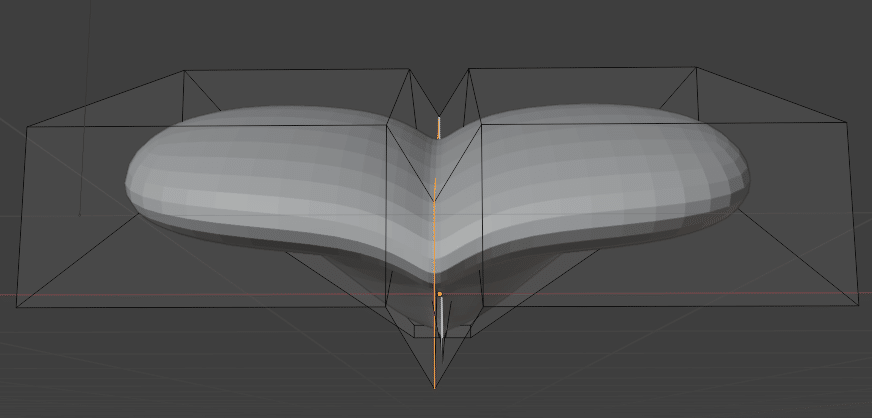
クリースを適用する
ここで、Shift+Eでクリースを設定して、マウスを動かしてくっきりとした筋(折り目?)をつける。
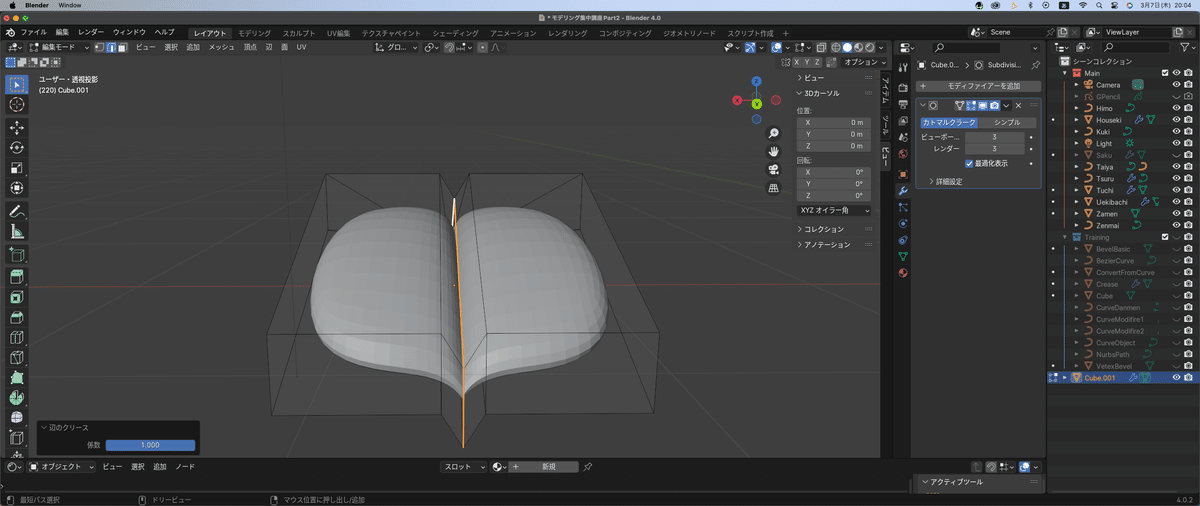
なるほどねぇ、Ctrl+Shift+Rでループカットしてできた辺の両サイドに新しい辺を作ったのはこのためかぁ・・・辺がなかったら、サブディブジョンサーフェスの影響でここまでくっきりしないから^^
形を整える
まずは、葉っぱの幅を広げる。横にループカットしてできた辺の両サイドを選択してSキー、Xキーで幅を広げることができる。
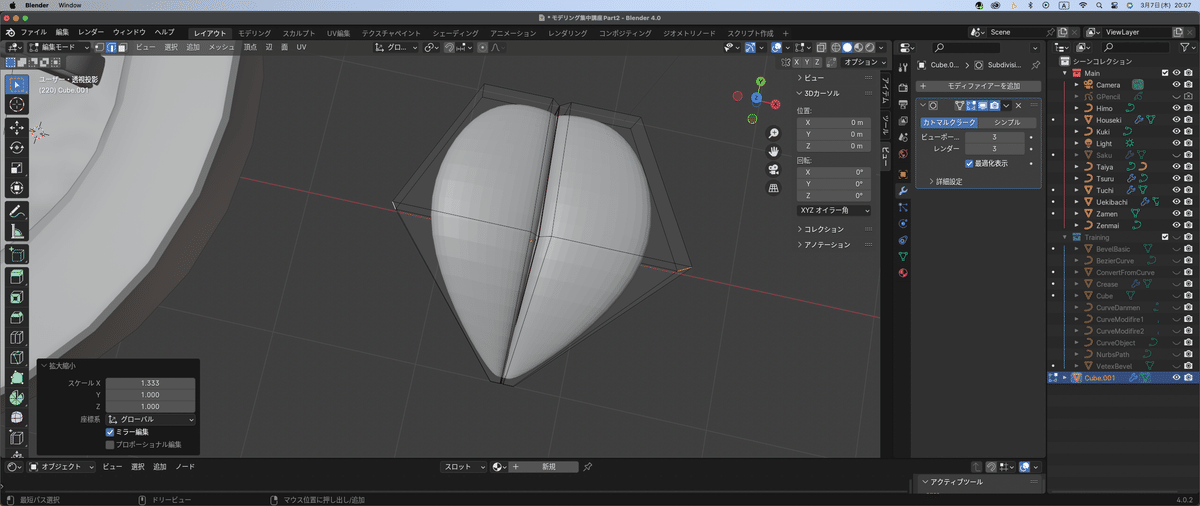
さらにGキー、Yキーで丸みの頂点の位置を調整(上に移動させる感じ?)
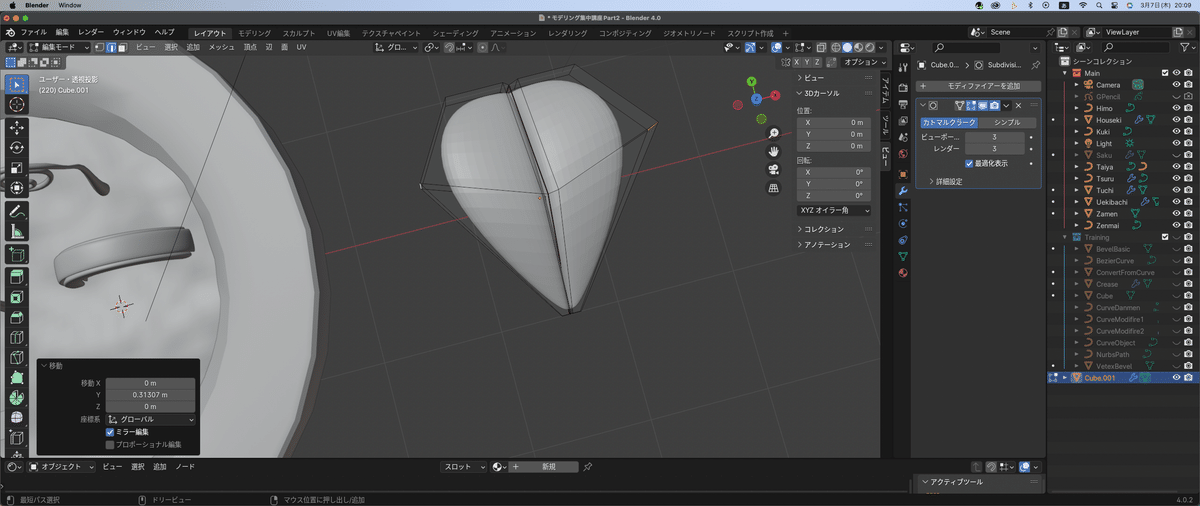
さらに、さらに、茎がわと反対の葉の真ん中部分を少し凹ませる。Gキー、Yキーで内側に押し込む感じかなぁ
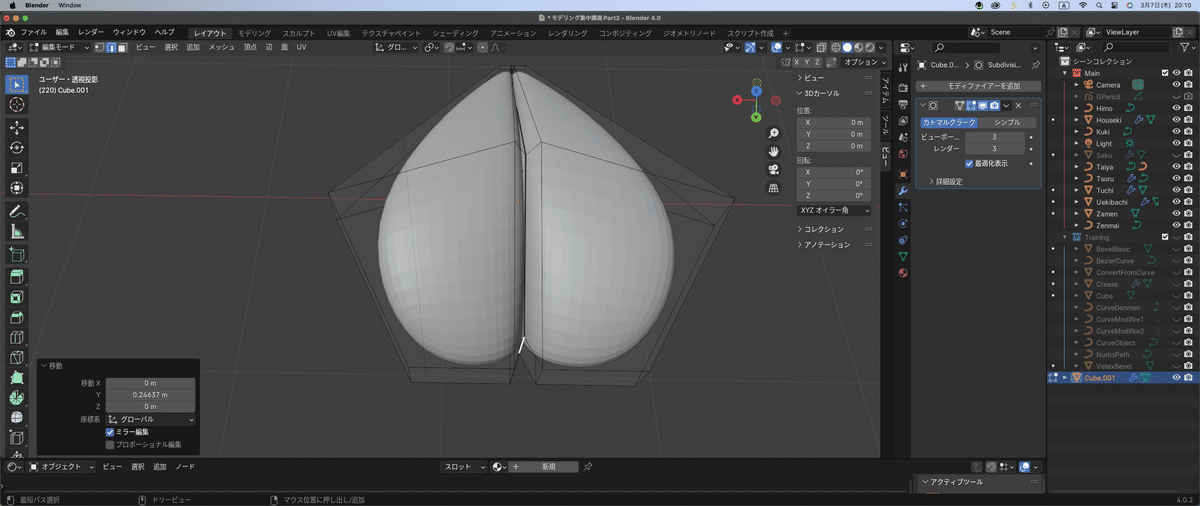
なんか真ん中の筋が入り込みすぎてるから直した^^;
Tabキーでオブジェクトモードに変更。
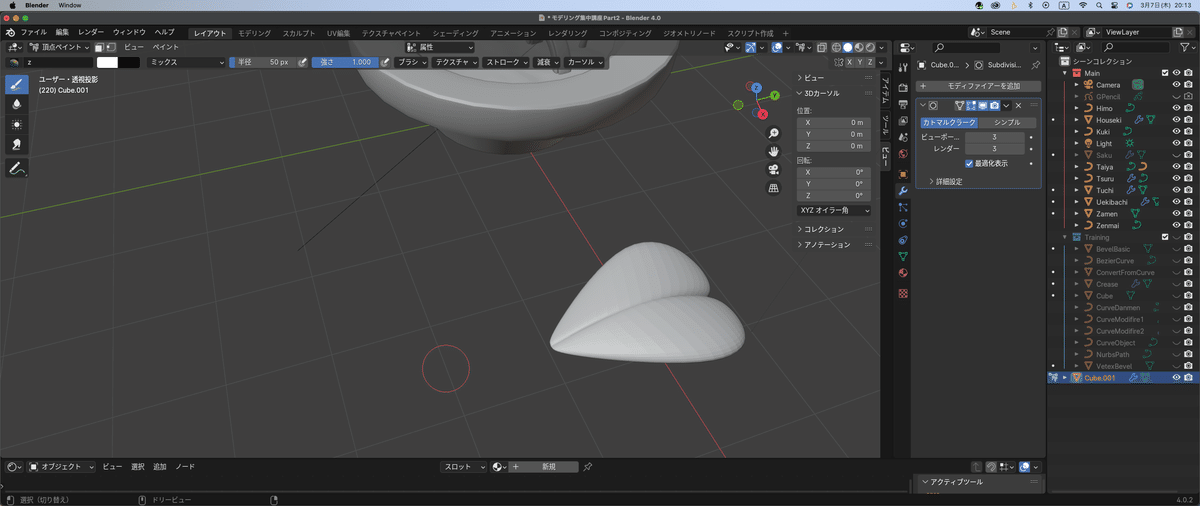
右クリックでスムーズシェードを適用する。
原点の位置を変える
Ctrl+.で3軸を表示させる。
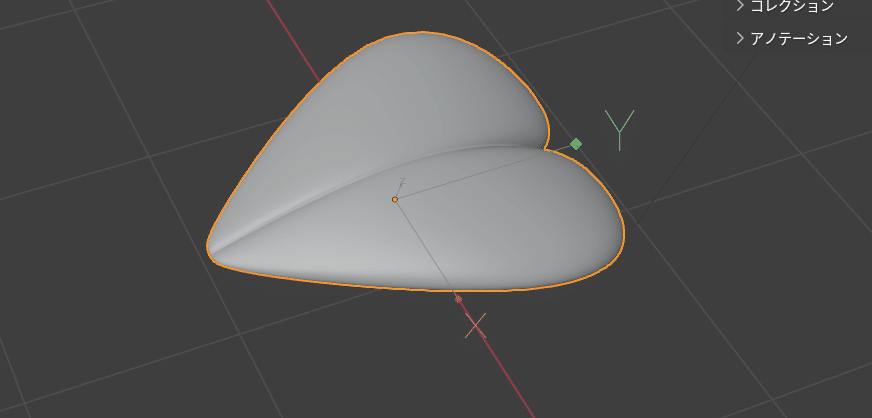
Gキー、Yキーと続けて入力して茎につながる方に原点を移動させる。
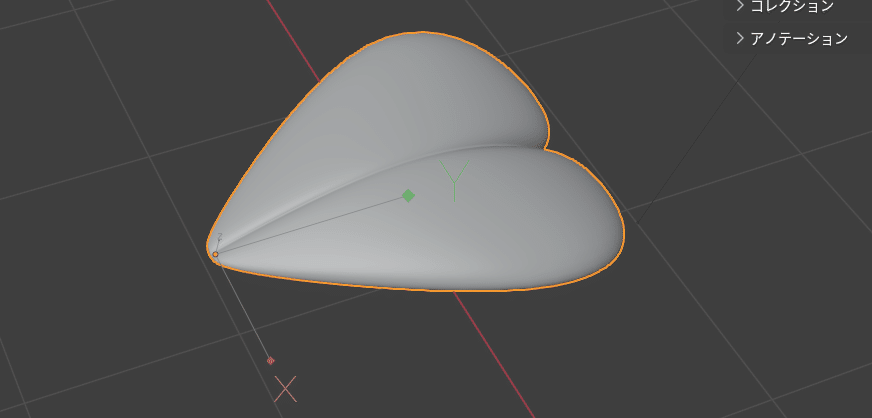
原点の位置が決まったら、もう一度、Ctrl+.で限定の解除をしておく。
植木鉢の上に配置
子葉を選択してGキーで茎のところまで移動させる。
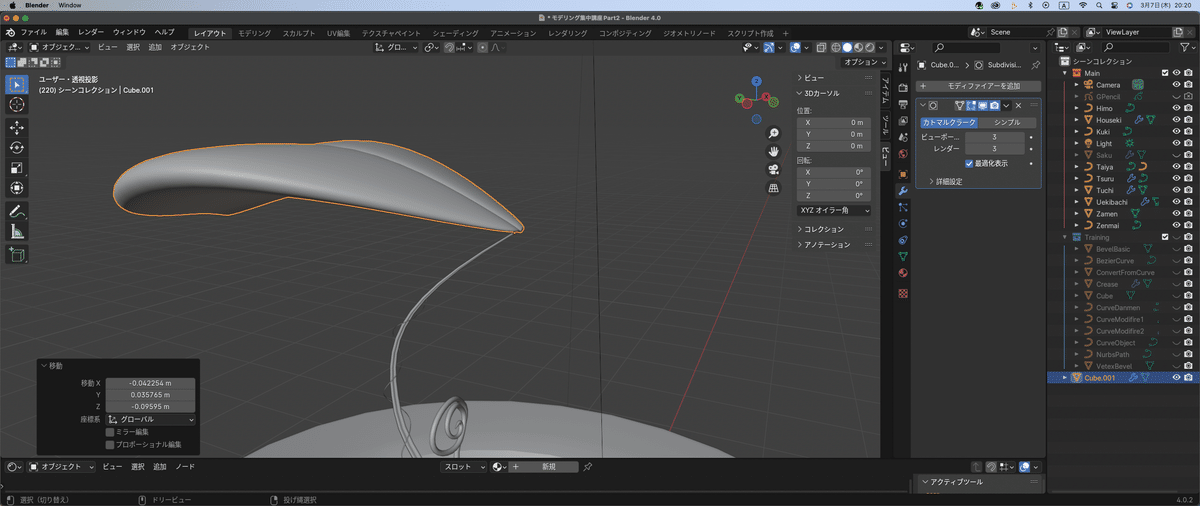
葉っぱが大きすぎるのでSキーでサイズを調整。
葉っぱが一枚だと寂しいから複製します。複製のショートカットキーはShift+D。そのあと、RキーとZキーで回転させる。
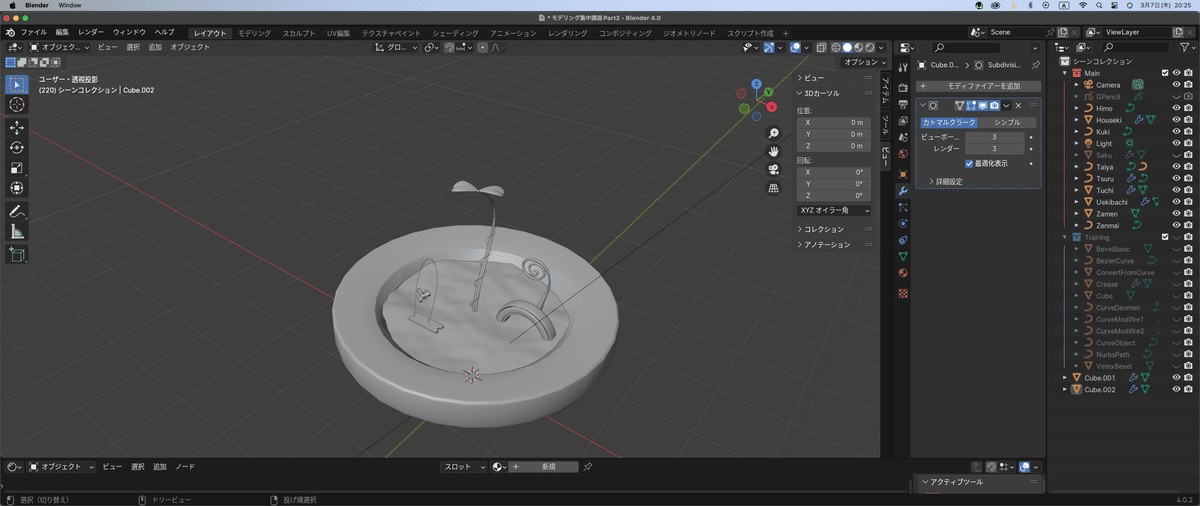
おぉ、なんかできてる???
マテリアルの設定
なんか2回に分けなくても大丈夫そう???ここまできたらなんかいけそうな気がしてきた(笑)
まずはオブジェクトの名前をF2キーを押して"Shiyou"に変更。2枚とも変更するのを忘れずに^^
マテリアルプロパティを開いて、名前をShiyouに変更。ベースカラーを緑系の色にして、サブサーフェスを少しだけ、0.004かける(レクチャー動画と一緒の値)荒さを少し上げて、0.673(これは適当^^;)スペキュラーの値も少し下げておく。0.375くらい(これも適当^^;)
レンダープレビューで確認
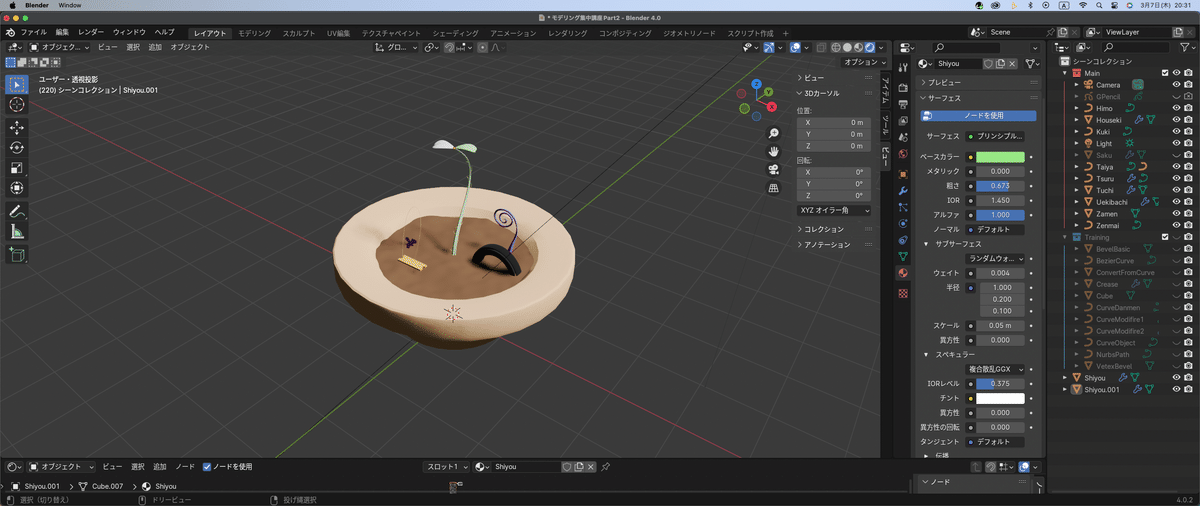
もう一つの子葉にもマテリアルのリストからShiyouを適用する。
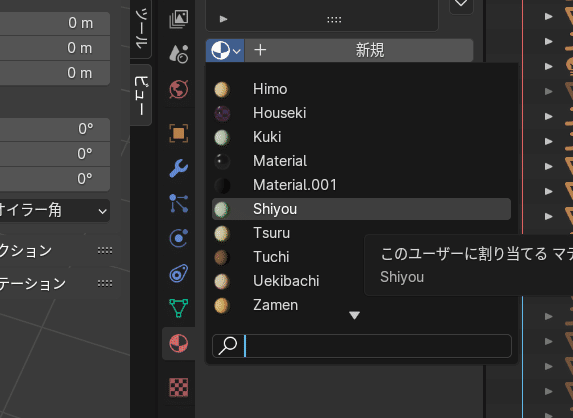
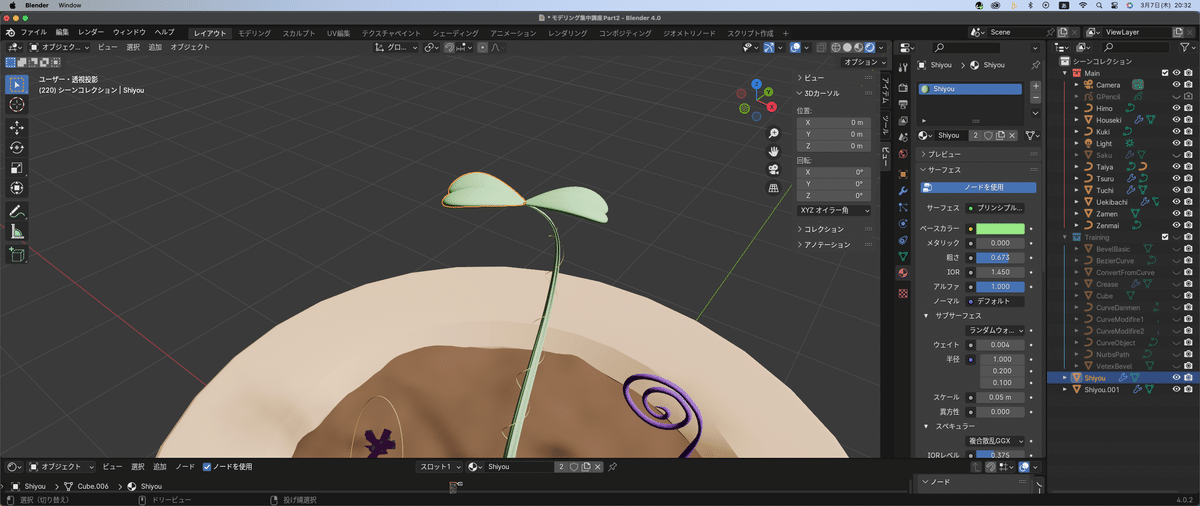
で、アウトライナーパネルを見ると、この2つのShiyouがメインコレクションから外れているので、ドラッグ&ドロップでMainコレクションに移動させる。子葉と茎はあとで親子関係を設定する予定(らしい)
今日の振り返り
振り返り1 葉っぱのモデリングは立方体から始める。(これは意外だった^^;)まぁ他にもあるんだろうけど。
振り返り2 ループカット Ctrl+Rでできるんだけど、マウスの位置で縦だったり横だったりするからちょっと困った^^;
振り返り3 辺のスライド(?)Ctrl+Shift+Rで選択した辺の両サイドに新しい辺ができる。両サイドだから2つできる!
振り返り4 ショートカットキーの組み合わせ。Ctrl+R(ループカット)→Ctrl+Shift+R(辺のスライド)→Shift+E(クリース)この流れはよく使うんだろうなぁって思った。
振り返り5 原点の移動。Ctrl+.で3軸を表示させてGキーと動かしたい軸方向のキー入力で、原点だけ移動できる。
フゥゥゥ終わらないかと思ったけど、なんとか終わった^^;いつもより長くはなったけど、集中力がもった(笑)疲れたぁ〜〜
それではお疲れ様でした^^
いいなと思ったら応援しよう!

